win11文件列表显示文件大小 Windows11内存条大小显示方式
更新时间:2024-10-17 08:49:26作者:jiang
Windows11操作系统带来了许多新的功能和改进,其中之一便是文件列表显示文件大小和内存条大小显示方式的优化,在Win11中,文件列表显示文件大小更加清晰和直观,用户可以更轻松地了解文件的大小,方便进行文件管理和整理。Win11还改进了内存条大小显示方式,使用户可以更直观地了解内存条的容量和使用情况,帮助用户更好地管理和优化系统资源。这些改进为用户带来了更好的操作体验和效率。
方法如下:
1.右键桌面下方的【开始】。
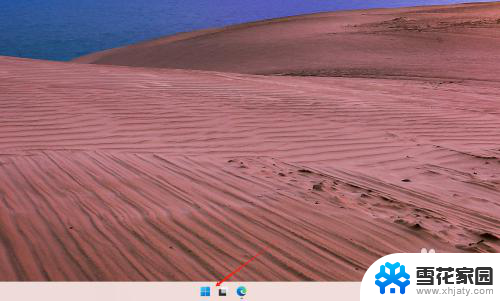
2.打开【任务管理器】。
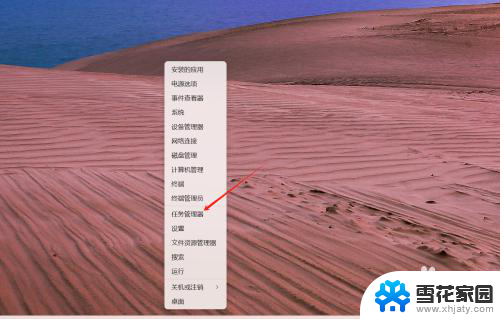
3.接下来进入【性能】。

4.最后,切换到【内存】界面。即可查看内存条大小(此电脑内存大小为32G)。
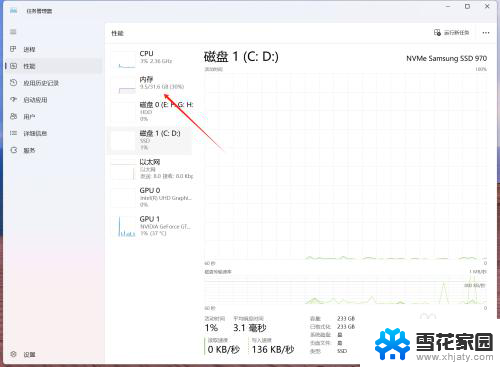
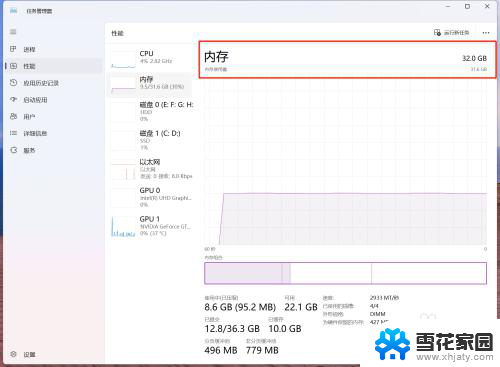
以上就是win11文件列表显示文件大小的全部内容,有遇到这种情况的用户可以按照小编的方法来进行解决,希望能够帮助到大家。
win11文件列表显示文件大小 Windows11内存条大小显示方式相关教程
-
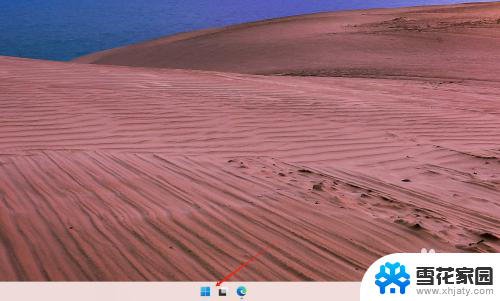 win11显示驱动器内文件夹大小 Windows11内存条大小查看方法
win11显示驱动器内文件夹大小 Windows11内存条大小查看方法2024-11-15
-
 win11内存查看到 Windows11内存条大小查看方法
win11内存查看到 Windows11内存条大小查看方法2024-10-16
-
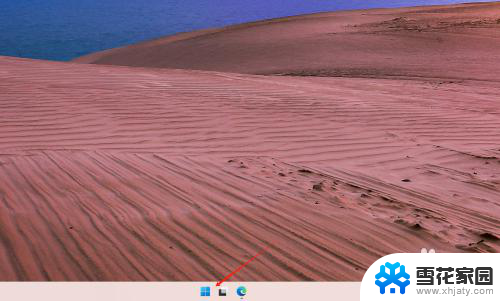 win11如何看存储空间 Windows11内存条大小查看教程
win11如何看存储空间 Windows11内存条大小查看教程2024-10-13
-
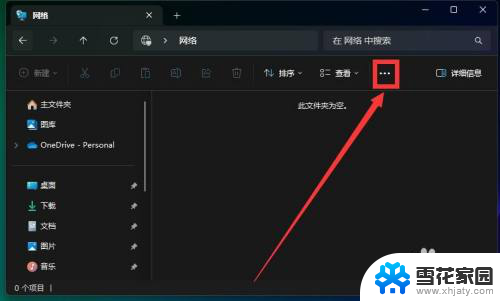 win11怎么设置文件夹显示 Win11怎么设置桌面常用文件夹显示
win11怎么设置文件夹显示 Win11怎么设置桌面常用文件夹显示2024-10-31
- 文件扩展名怎么显示出来win11 Win11文件扩展名如何显示
- win11更改文件夹显示缩略图 Windows11文件夹缩略图开启步骤详解
- win11文件夹图标显示不全 Win11文件夹图标显示异常怎么办
- win11小组件加载不出来解决方法 最新 Windows11小组件显示不出来怎么办
- 显示文件后缀怎么设置 win11 Win11如何修改文件后缀名格式
- win11更改虚拟内存 Win11如何设置虚拟内存大小
- win11如何互相切换文件 Win11怎么实现文件和资料的简便分享
- win11锁屏显示的提示怎么去掉 Windows11系统锁屏通知显示关闭步骤
- win11设置鼠标漂移 Windows11鼠标漂移一直存在怎么解决
- win11主文件夹显示如何设置 Win11怎么设置常用文件夹显示方式
- win11桌面为什么一刷新就变动图标位置 win11刷新桌面后图标位置错乱的解决方法
- 怎么让win11显示秒 Win11调整时间设置显示秒
win11系统教程推荐
- 1 win11如何互相切换文件 Win11怎么实现文件和资料的简便分享
- 2 win11设置鼠标漂移 Windows11鼠标漂移一直存在怎么解决
- 3 怎么让win11显示秒 Win11调整时间设置显示秒
- 4 玩游戏的时候win11老是自动新建桌面 Win11开机桌面无限刷新怎么调整
- 5 win11让桌面图标 列表 Win11系统桌面图标排列方式设置
- 6 win11有蓝牙图标不能连接 win11蓝牙无法连接怎么解决
- 7 win11系统内的开关按钮怎么看 Win11系统的电源按钮在哪里设置
- 8 win11下载 取消自动排序 如何在Excel倒数321关闭自动排序功能
- 9 win11电脑 无线投屏到电视 win11投屏到电视机步骤
- 10 win11的edge浏览器页面打不开 win11edge浏览器打不开解决方案